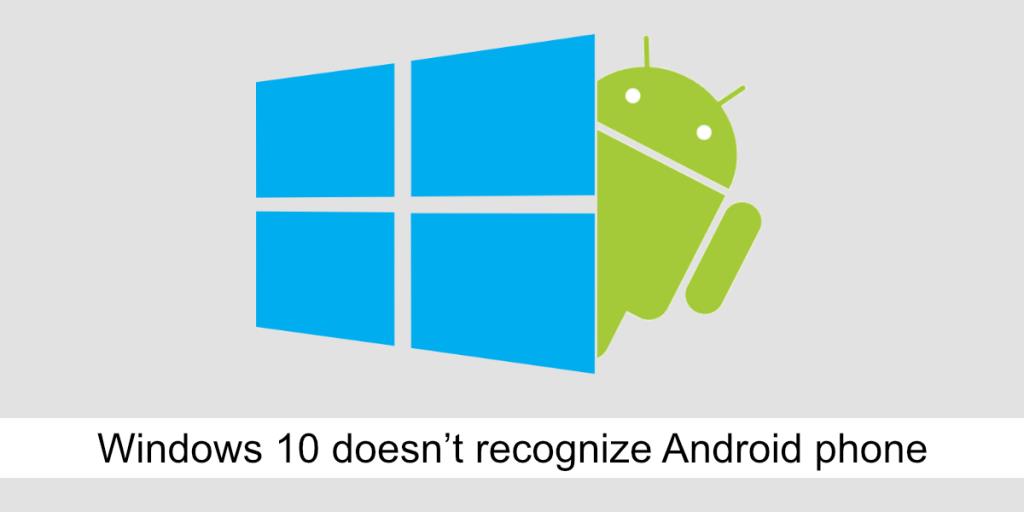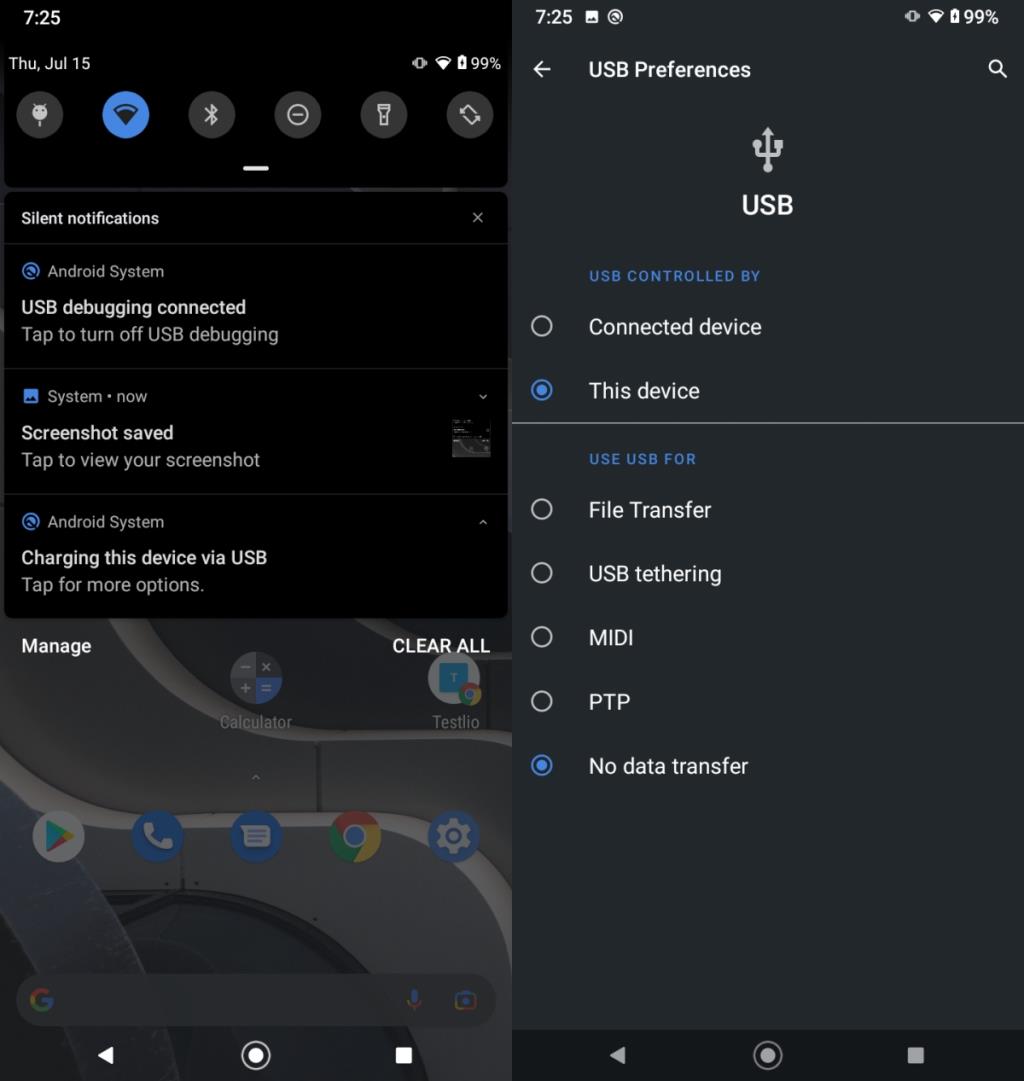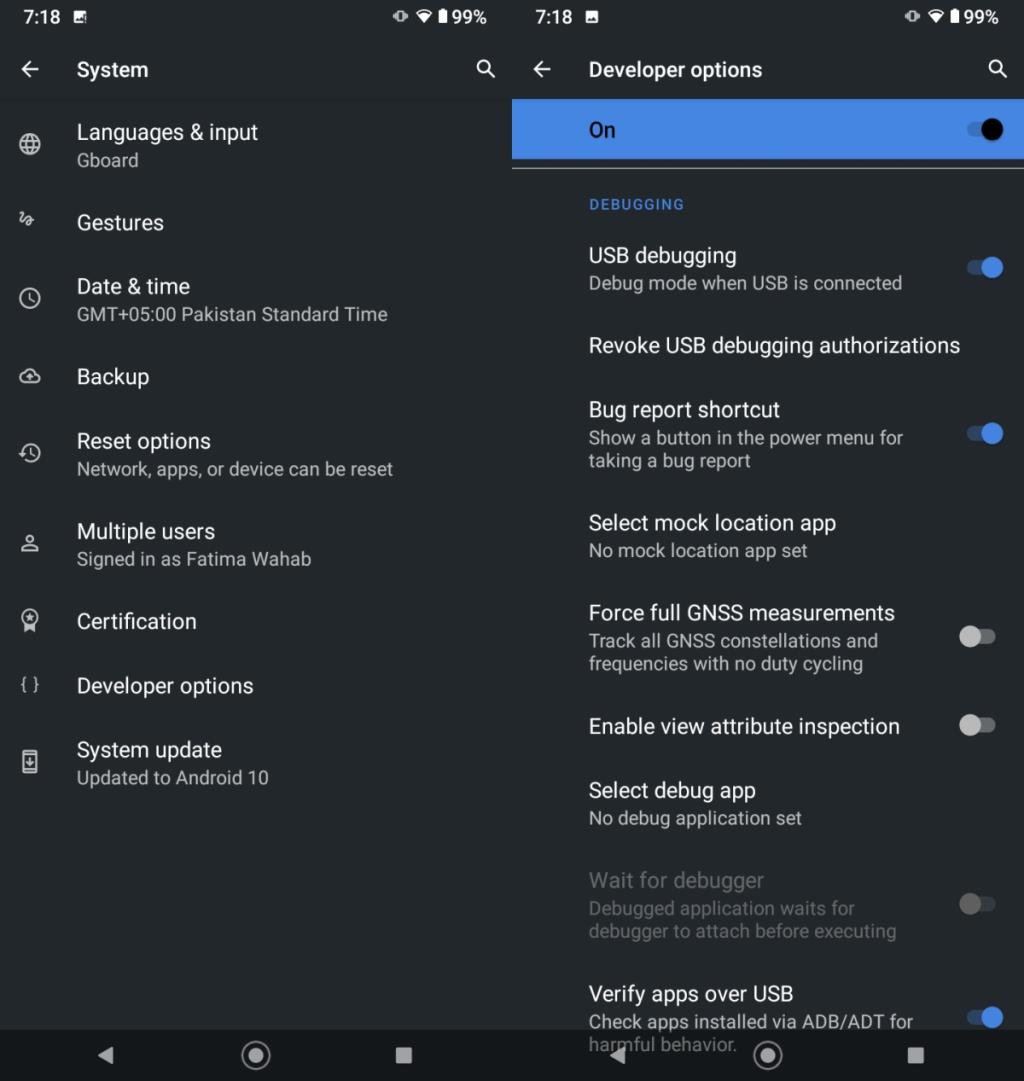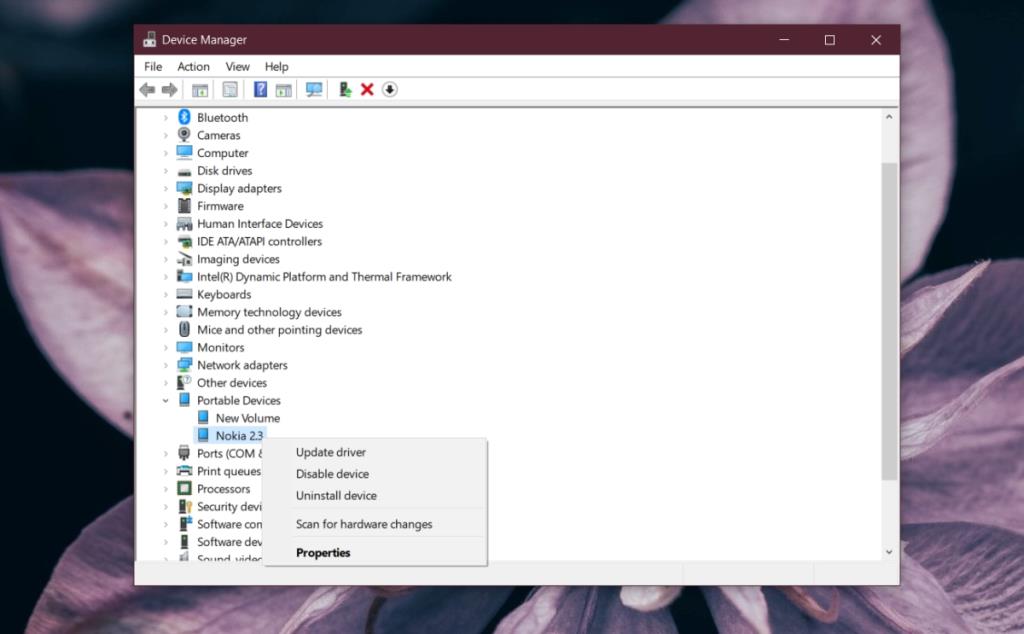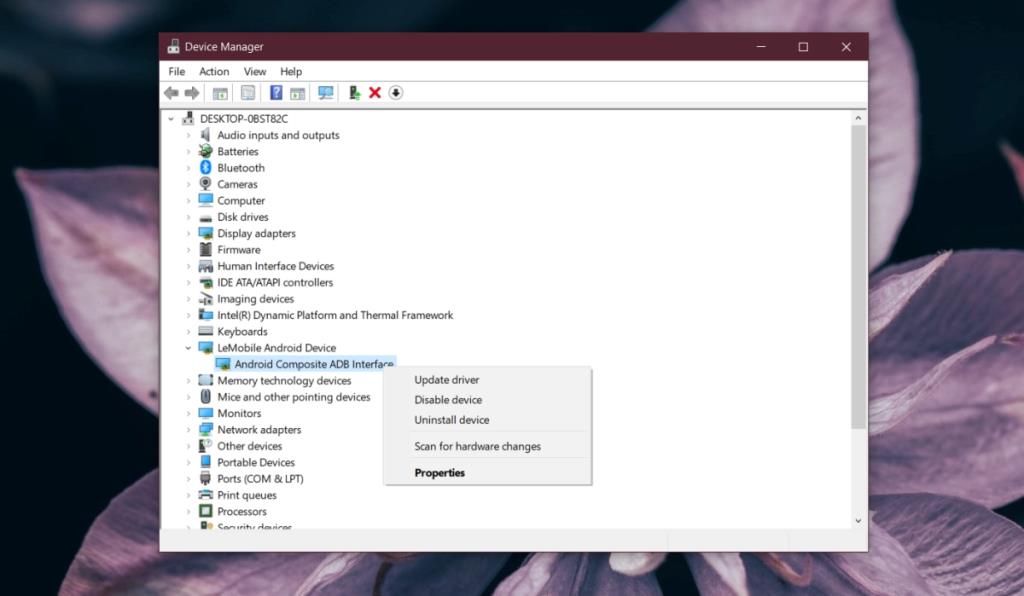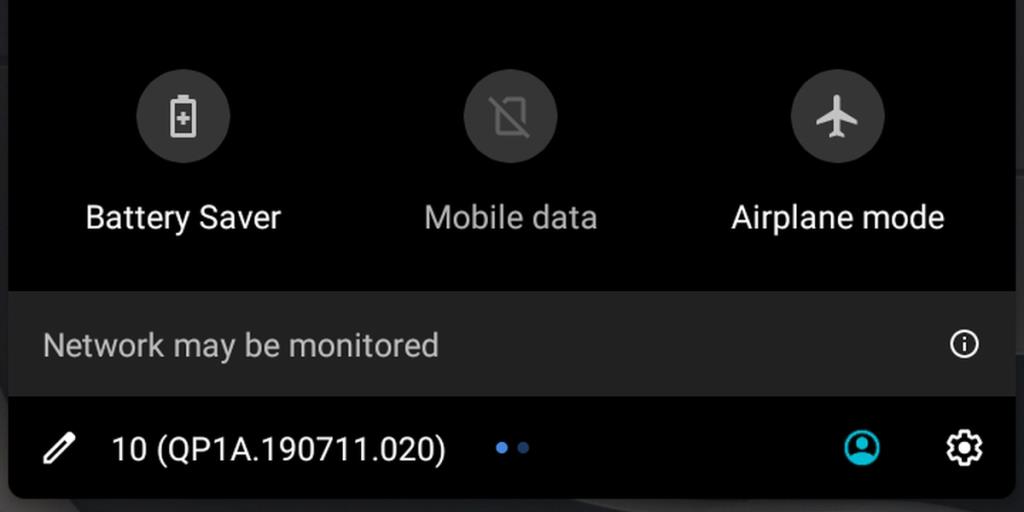Telefon Android adalah plug & play setakat sistem Windows 10 berkenaan. Apabila anda menyambungkan peranti Android (telefon atau tablet), Windows 10 akan memasang pemacu untuk peranti tersebut secara automatik. Setelah pemacu dipasang, anda boleh mengakses storan telefon daripada File Explorer.
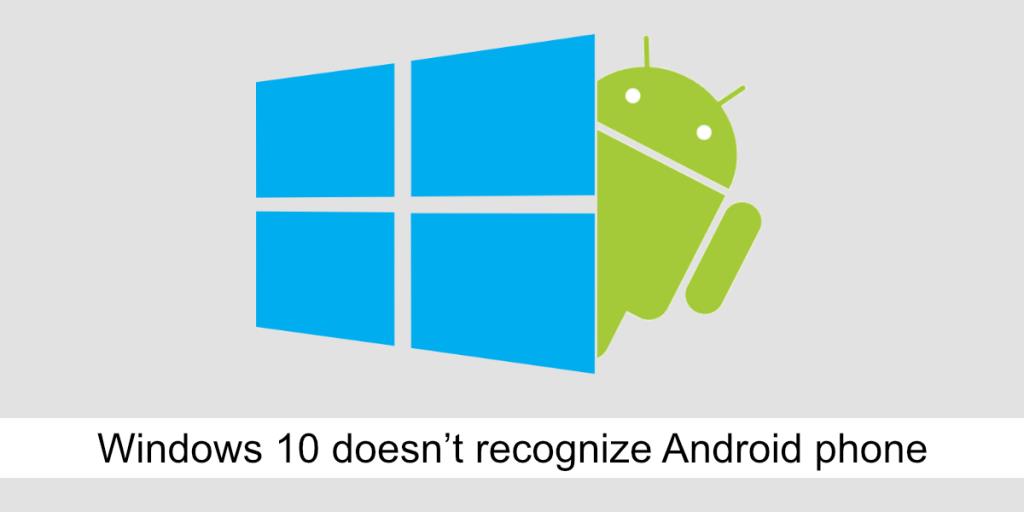
Betulkan Windows 10 tidak mengenali telefon Android
Menyambungkan telefon Android ke sistem Windows 10, dan mengakses storannya adalah mudah namun, anda kadangkala akan menghadapi masalah. Satu masalah biasa yang dihadapi pengguna ialah telefon Android tidak dikenali oleh Windows 10. Masalah ini nyata dalam satu daripada dua cara;
- Telefon tidak muncul dalam PC ini apabila anda menyambungkannya.
- Apabila anda menyambungkan telefon ke komputer anda, Windows 10 menunjukkan mesej peranti USB tidak dikenali atau tidak berfungsi.
Masalah ini agak mudah untuk diselesaikan walaupun jika anda mempunyai peranti Android yang lebih lama (Android 6 atau lebih lama), atau anda mempunyai peranti yang di-root, anda mungkin perlu memasang beberapa perkara secara manual untuk menyambungkan telefon ke PC Windows 10.
Sebelum anda mencuba mana-mana pembetulan, lakukan semakan ini;
- Pastikan telefon dibuka kunci apabila anda menyambungkannya ke sistem anda dan ia kekal tidak berkunci selama sekurang-kurangnya lima minit.
- Pastikan anda menggunakan kabel data asal atau kabel data yang diperakui untuk menyambungkan peranti.
- Cuba tukar port yang anda sambungkan telefon. Cuba port USB 2.0 jika peranti anda sudah lama.
1. Dayakan sambungan pemindahan fail
Apabila anda menyambungkan telefon Android ke sistem Windows 10, ia boleh menyambung dengan jenis sambungan yang berbeza;
- Sambungan pengecasan (tiada data boleh dibaca atau ditulis)
- Pemindahan fail (baca dan tulis data).
- Protokol pemindahan media (MTP) (akses fail audio dan video, dan beberapa imej).
- Protokol pemindahan foto (akses foto).
Untuk membaca dan menulis fail ke peranti Android, anda perlu menetapkannya kepada protokol Pemindahan Fail.
- Sambungkan telefon Android ke PC Windows 10.
- Tunggu sehingga anda mendengar bunyi perkakasan bersambung atau anda melihat telefon sedang dicas.
- Leret ke bawah untuk membuka panel pemberitahuan.
- Ketik pilihan sambungan Android dua kali.
- Pada skrin yang terbuka, pilih Pemindahan Fail.
- Tunggu satu minit (Windows 10 mungkin memasang pemacu tambahan) dan kemudian buka File Explorer.
- Pergi ke PC Ini.
- Yang peranti akan dipaparkan dengan pemacu dalaman.
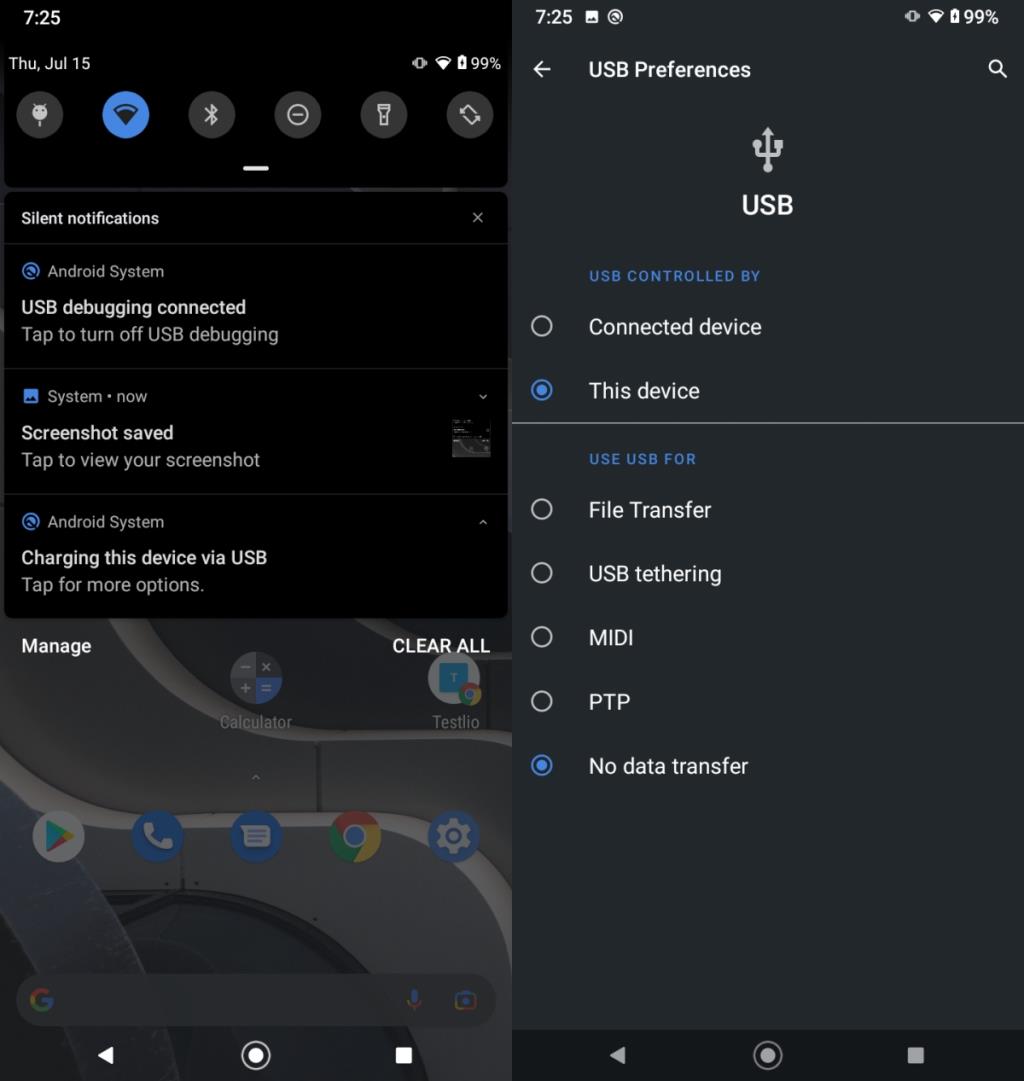
2. Dayakan penyahpepijatan USB
Penyahpepijatan USB biasanya digunakan oleh pembangun namun, apabila anda mendayakannya dan menyambungkan peranti anda ke sistem Windows 10, ia memasang pemacu tambahan. Pemandu tersebut mungkin diperlukan untuk mewujudkan sambungan.
- Buka apl Tetapan pada peranti Android anda.
- Pergi ke Sistem atau Perihal Telefon (ia bergantung pada peranti).
- Cari Build .
- Ketik nombor binaan tujuh kali untuk mendayakan Pilihan Pembangun.
- Pergi ke Pilihan Pembangun (ia akan muncul dalam apl Tetapan pada peranti Android anda).
- Hidupkan penyahpepijatan USB.
- Putuskan sambungan telefon Android daripada sistem Windows 10 dan sambungkannya semula.
- Benarkan penyahpepijatan USB pada telefon (anda akan melihat gesaan).
- Tunggu Windows 10 memasang pemacu dan kemudian akses peranti daripada File Explorer.
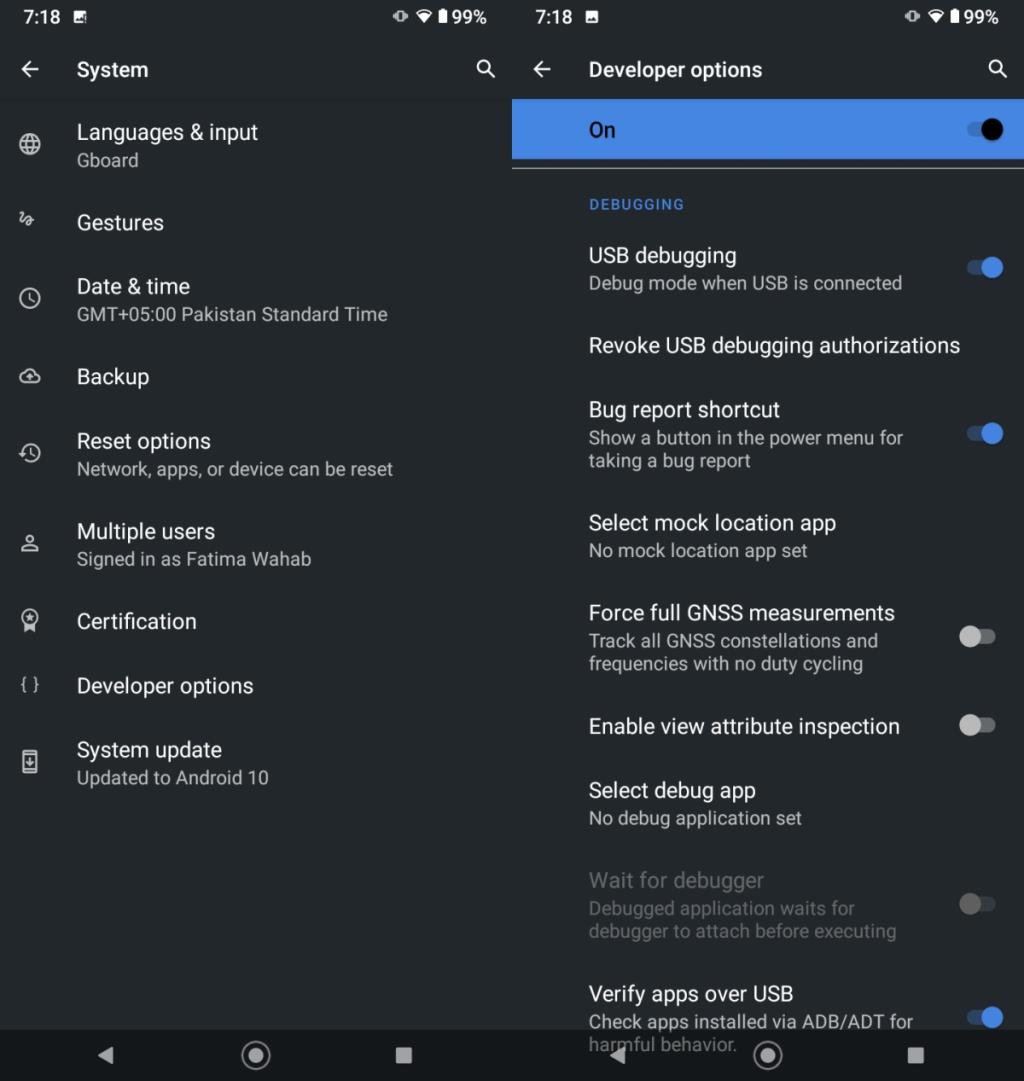
3. Nyahpasang dan pasang semula peranti
Windows 10 kadangkala gagal memasang pemacu. Ini bermakna peranti anda tidak dipasang dengan betul. Cuba nyahpasang dan pasang semula.
- Sambungkan telefon Android ke PC Windows 10 anda.
- Buka Pengurus Peranti.
- Kembangkan Peranti Mudah Alih dan cari telefon anda.
- Klik kanan peranti dan pilih Nyahpasang peranti daripada menu konteks.
- Benarkan peranti menyahpasang.
- Putuskan sambungan telefon daripada PC.
- Sambungkan telefon sekali lagi dan benarkan pemacu dipasang.
Nota: Jika anda tidak melihat telefon anda di bawah peranti mudah alih, semak di bawah Peranti Lain dan peranti USB.
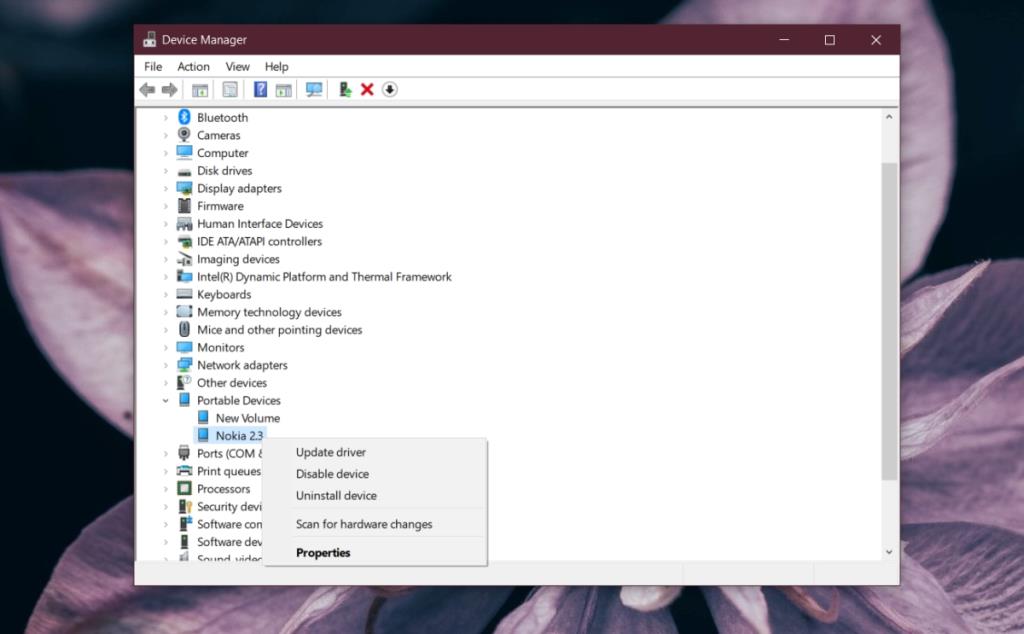
4. Kitar kuasa telefon dan PC
Telefon Android boleh menghadapi masalah yang menghalangnya daripada menyambung ke komputer.
- Putuskan sambungan telefon Android daripada PC Windows 10.
- Mulakan semula sistem Windows 10.
- Tekan butang kuasa/bangun/tidur pada telefon Android.
- Pilih Mulakan semula daripada menu.
- Buka kunci telefon apabila ia dimulakan semula dan tunggu 5 minit supaya telefon sedia.
- Sambungkan telefon ke sistem Windows 10.
5. But ke mod ODIN/Fastboot
Sama seperti sistem Windows 10 yang mempunyai BIOS, telefon Android mempunyai mod ODIN (peranti Samsung) atau mod Fastboot. But peranti anda dalam mod ini, dan kemudian menyambungkannya ke sistem Windows 10 anda mungkin memasang pemacu yang diperlukan untuk menyambungkannya.
Awas: perhatikan skrin telefon anda dengan teliti. Butang bangun/tidur telefon anda akan bertindak sebagai kekunci pemilih jadi berhati-hati anda jangan menekannya dan pilih pilihan yang boleh memadamkan telefon anda.
- Matikan telefon.
- Tekan dan tahan butang Naik Kelantangan, Turun Kelantangan dan Utama pada peranti (atau butang Bixby pada peranti Samsung).
- Apabila anda melihat logo peranti muncul, lepaskan ketiga-tiga butang dan tekan butang Kelantangan naik.
- Sambungkan telefon ke PC Windows 10.
- Tunggu 5 minit.
- Tekan butang kuasa sehingga telefon dimatikan.
- Tekan butang kuasa sekali lagi untuk menghidupkannya.
6. Pasang Samsung Smart Switch
Pembetulan ini adalah untuk peranti Android yang dikeluarkan oleh Samsung.
- Muat turun Samsung Smart Switch.
- Pasang apl pada sistem Windows 10 anda.
- Sambungkan telefon Android ke sistem anda.
- The telefon akan dikesan.
7. Pasang pemacu secara manual daripada Google
Windows 10 mungkin secara konsisten gagal memasang pemacu untuk peranti itu. Menyahpasang dan memasang semula tidak akan membawa manfaat dalam kes ini. Anda boleh memasang pemacu secara manual daripada Google.
- Buka Pengurus Peranti.
- Cari Antara Muka ADB Komposit Android. Ia mungkin di bawah pengawal USB atau peranti mudah alih .
- Klik kanan peranti dan pilih Nyahpasang.
- Muat turun pemacu USB daripada Google di sini .
- Ekstrak folder
- Putuskan sambungan dan sambung semula peranti Android.
- Buka Pengurus Peranti.
- Cari telefon (lihat di bawah peranti Mudah alih atau USB).
- Klik kanan telefon dan pilih Kemas kini pemacu.
- Pilih Semak imbas komputer saya untuk perisian.
- Pilih folder yang diekstrak.
- Klik Seterusnya dan benarkan pemacu memasang.
- Putuskan sambungan telefon, dan sambungkannya semula.
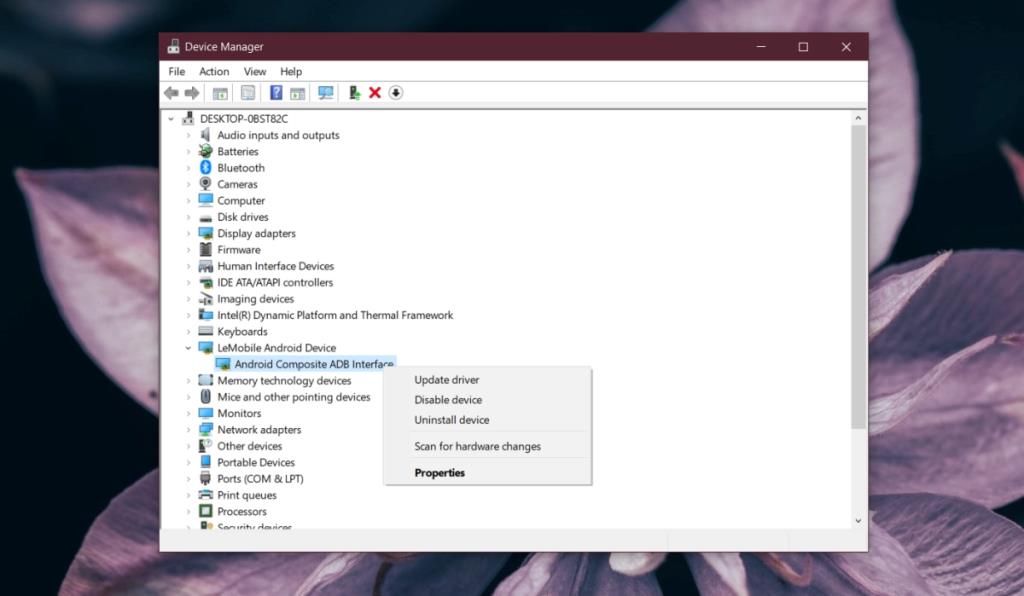
8. Sambung dalam mod Pesawat
Cuba letakkan telefon anda dalam mod Pesawat sebelum anda menyambungkannya ke sistem anda. Ia diketahui berfungsi dalam beberapa kes.
- Putuskan sambungan telefon daripada komputer.
- Leret ke bawah dan ketik togol mod Pesawat.
- Sambungkan telefon ke sistem.
- Setelah telefon muncul dalam File Explorer, anda boleh mematikan mod Pesawat.
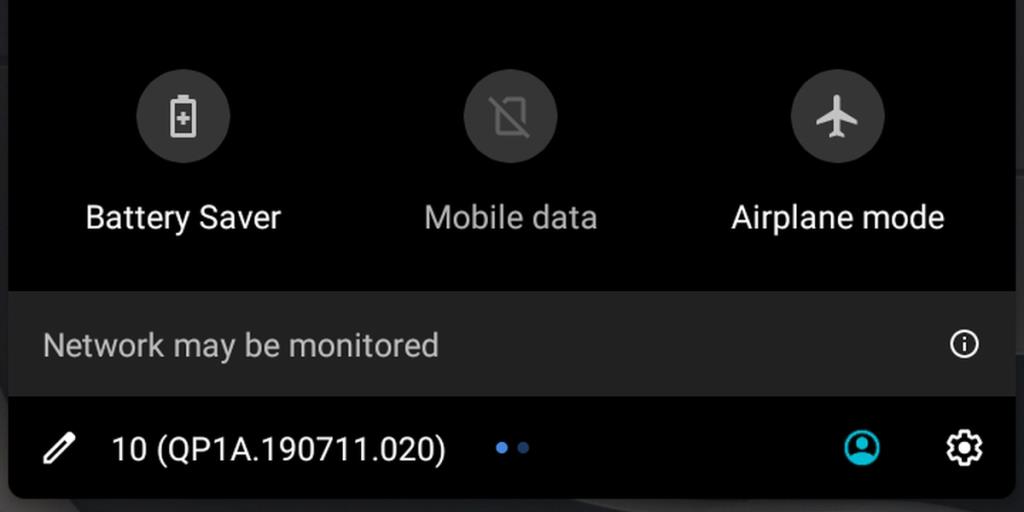
Kesimpulan
Telefon Android tidak memerlukan apl khas untuk menyambung ke sistem Windows 10. Secara umumnya sangat mudah untuk mengakses storan dalaman peranti Android tanpa pengurus fail khas. Ia hanya menjadi rumit kerana Android kekal agak berpecah-belah dan Windows 10 tidak dapat mengecam peranti daripada pengeluar peranti tertentu.